Änderung aus einer Rückfrage erstellen (Android)
Ziel
Mit der Procore-App auf einem Android-Mobilgerät eine Änderung aus einer Rückfrage erstellen.
Hintergrund
Wichtige Hinweise
- Erforderliche Benutzerberechtigungen:
- „Standard“- oder „Admin“-Berechtigungen für die Tools Änderungen UND Rückfragen des Projekts.
Schritte
- Navigieren Sie mit der Procore-App auf einem Android-Mobilgerät zum Rückfragen-Tool.
- Tippen Sie auf die Rückfrage, aus der Sie eine Änderung erstellen möchten.
- Tippen Sie auf das Symbol der vertikalen Ellipse .
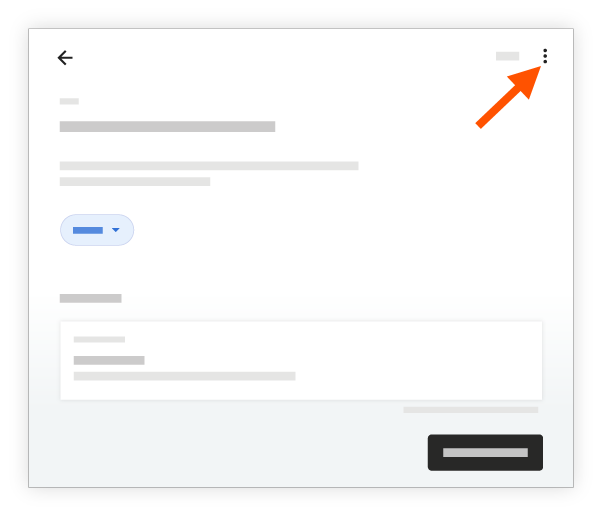
- Tippen Sie auf Änderung aus Rückfrage erstellen.
- Tippen Sie, um die folgenden Felder nach Bedarf auszufüllen:
- Titel: Geben Sie einen Titel für das Änderungsereignis an.
- Status: Wählen Sie Offen, Geschlossen, Ausstehend oder Annullierung, um den Status des Änderungsereignisses anzugeben.
- Typ: Wählen Sie Offen, Rückstellung, Rücklage, Änderung auf Antrag des Auftraggebers oder Übertragung aus, um die Art der Kosten anzugeben, auf die Sie sich vorbereiten.
- Umfang: Wählen Sie Offen, Im Umfang oder Außerhalb des Umfangs aus, um anzugeben, ob die Kosten im ursprünglichen Vertrag gedeckt sind.
- Beschreibung: Beschreiben Sie das Ereignis, das zu einer Änderung der Kosten führen kann.
- Änderungsgrund: Wählen Sie einen Änderungsgrund aus dem Dropdown-Menü aus.
- Kamera oder Anhänge: Um ein Foto oder eine Datei hinzuzufügen, tippen Sie auf eine der folgenden Optionen:
- Kamera: Tippen Sie hier, um Ihre Kameraanwendung zu öffnen, damit Sie ein Foto aufnehmen und direkt zur Position hinzufügen können.
- Anhänge: Tippen Sie, um Dateien oder Fotos von Ihrem Gerät oder Fotos von Procore anzuhängen.
- Tippen Sie auf Speichern.

